
快速pdf编辑器如何将新文档页面插入pdf?相信很多朋友在工作中都会用到swift pdf编辑器软件,但是你知道swift pdf编辑器是如何编辑pdf并插入新的文档页面的吗?下面小编将为大家带来swift pdf编辑器编辑PDF和插入新文档页面的具体操作流程。感兴趣的朋友快来看看吧。
软件名称:快速pdf编辑器v2.1.0.0最新官方安装软件大小:1.15MB更新时间:2019年8月30日。立即下载快速PDF编辑器对PDF进行编辑,插入新文档页面的具体操作流程。
我们先打开快速pdf编辑器编辑软件,然后点击“文件”中的“打开”按钮,打开要编辑的PDF文件。

这时,我们打开PDF文件后,如果要在PDF文件中插入新的文档页面,需要在界面中点击“文档”选项,然后选择里面的“插入页面”功能。
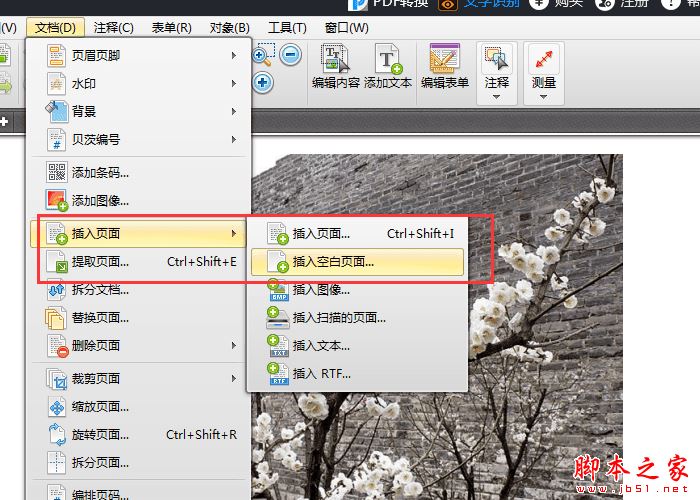
进入插入空白页的界面后,我们首先需要选择插入页面的格式,然后点击“页码”选项,选择要插入的位置,最后点击“确定”按钮,将新文档页面成功插入到PDF文件中。

最后插入后,点击“保存”选项保存编辑好的PDF文件。
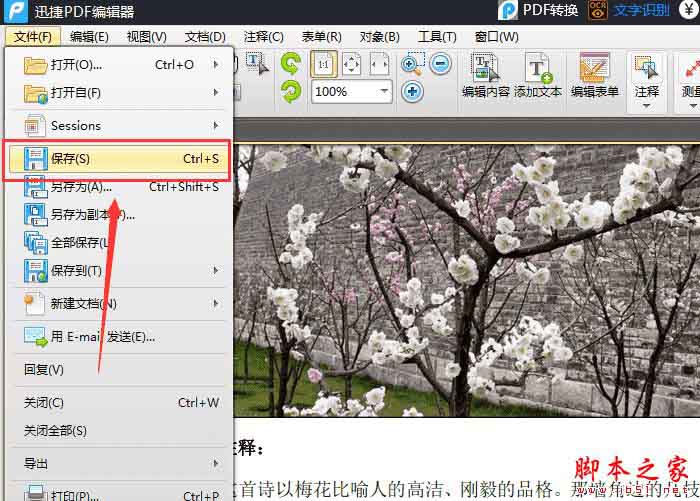
以上是边肖分享的关于Swift pdf编辑器编辑PDF和插入新文档页面的具体操作流程。希望对你有所帮助,不断发布更多信息,欢迎关注。